
ブログを作っているとping送信ということばを聞くと思います。
なんだかよくわからないけど、いろいろな検索エンジンに記事投稿を知らせてくれるくらいの認識でした。
も少しきちんと把握しなくてはと、まず言葉から。
Ping送信とは
インターネット上でサイトの更新情報の収集ができるPingサーバーというのがあります。
ブログに記事を投稿した時に、「記事タイトル」や「記事URL」「概要」などを自動でpingサーバーに送信することをいいます。
そこで自分のブログを更新した際にそれらのサーバーにPing送信をすると、ブログ更新が認知され検索ロボットが記事を見つけやすくなります。
Ping送信には「WordPress Ping Optimizer」を使う
WordPressにもデフォルトでこのPing送信機能が付いています。
でもWordPressのPing機能は記事を更新するたびに毎回Pingを送信するようになっています。 しかし記事の修正や更新をするたびに何度もPingを送ると、検索エンジンからスパム判定されてしまうおそれがあります。
これは、公開されpingを送られている記事を修正し更新させた時には ping送信を行わないようにする為のプラグインです。
「WordPress Ping Optimizer」を導入するとPingの送信は記事の公開時に一度しか行われないようになります。
メリットとしては
・Googleのスパム判定の回避ができる
・インデックススピードが早くなる などです
インストールと設定
これまでと同じ方法でプラグインのインストールをします
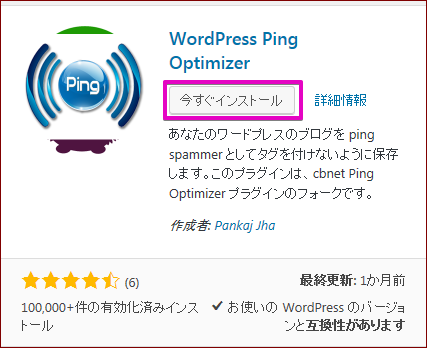
インストールしたら「有効化」します
次にWordPress Ping Optimizerの設定をします。
ダッシュボードのメニュー「設定」から「WordPress Ping Optimizer」をクリックします。
設定画面のテキストエリアにping送信先を入力します。(コピペで)
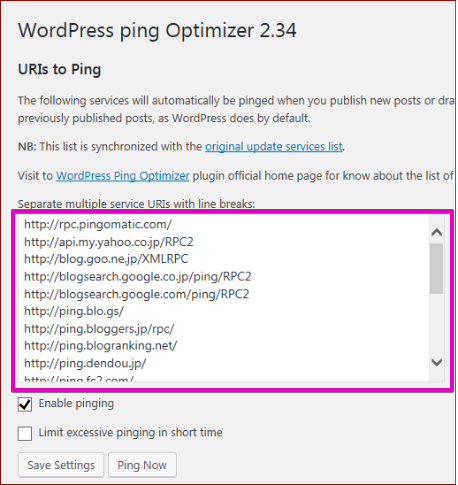
主なping送信先
http://blog.with2.net/ping.php/
http://blogsearch.google.co.jp/ping/RPC2
http://ping.blo.gs/
http://ping.blogranking.net/
http://ping.dendou.jp/
http://ping.fc2.com
http://ping.freeblogranking.com/xmlrpc/
http://ping.rss.drecom.jp/
http://rpc.pingomatic.com/
http://rpc.reader.livedoor.com/ping
http://www.blogpeople.net/servlet/weblogUpdates
http://xping.pubsub.com/ping/ 次にその下の
・「Enable pinging」と「Limit excessive pinging in short time」にチェックを入れます。
•Enable pinging
チェックを入れることで、ping送信を有効化します。
•Limit excessive pinging in short time
短時間でのping送信を制限します。 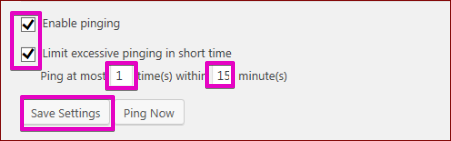
上の図では、15分に1回しかping送信をしないようにという意味です。
「Save Settings」をクリックしたら設定完了です
ping送信の確認
ping送信が正常に行われているか確認できます。 「WordPress Ping Optimizer」の設定画面を下にスクロールすると「Ping Logというのがあります。
「Ping Log」をチェックして「Pinging」となっていればping送信が行われています。 また、「NOT Pinging」となっていたら、ping送信を制限してpingしていないことを意味します。
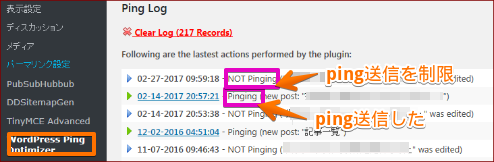
ping送信先が有効か確認する
ping送信がされたか、制限されたかのチェックはできましたが、今回設定した送信先がこの先ずっと有効とは限りません。
Ping送信先は使われなくなることもあり、その場合エラーになることもあります。
そのままではサーバーに負荷がかかることにもなるので定期的にPing送信先の確認をしたほうがよいと思います。
そして無効なところにping送信をし続けるのは無駄なので、無効なping送信先は、ping送信一覧から削除します。 Ping送信のログを見てみます。
「Ping Log」よりping送信に成功している日時をクリックします。
それぞれのping送信先で、ping送信が成功したのか、失敗したのかを確認することができます
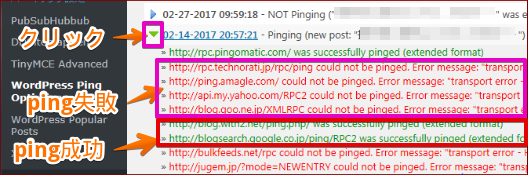
赤文字で表示されたものが、エラーで失敗したものです。
この中で、ping送信に失敗したものは、ping送信先として無効になっている可能性が高いです。
ping一覧から赤文字で表示された送信先は削除します。
WordPressの最初の設定でping送信先は入力していたけど、何度も変更しては更新していたので、気にはなっていたのですが(^^;プラグインでちゃんと何度も送らないようになっていたんですね。
わけがわかってくるとありがたみも増します。(^o^; 今頃ですが。
前の記事 プラグインWordpress Popular Postsで人気記事ランキング作成
次の記事 プラグインAll in One SEO PackでSEO対策の総合管理


